Как зацикливать видео под управлением ОС Android для смартфонов и планшетов
Playstore, как мы все знаем, заполнен множеством приложений для музыкальных плееров, одним из самых популярных является YouTube, который также является моим первым предпочтительным музыкальным проигрывателем на ходу, при условии, что у меня нет трека, загруженного на мой смартфон или интеллектуальное устройство. YouTube изменил способ прослушивания музыки такими же людьми, как мы. На YouTube есть почти все песни, альбомы и видео по всему миру, и это не преувеличение.
Как зациклить видео с YouTube на Android:
Итак, YouTube – отличная медиа-платформа для прослушивания музыки. Однако есть одна функция, которая, если ее добавить, может сделать его идеальным музыкальным проигрывателем, доступным на Android. Вы правильно угадали, YouTube не позволяет вам зацикливать видео. Благодаря этому вы будете каждый раз проигрывать свой любимый музыкальный клип. Некоторых это может посчитать раздражающим.
Мы дадим вам несколько советов или предложений, которые помогут вам сохранить видео YouTube в режиме повтора на вашем смарт-устройстве Android. Первое является простым предложением, тогда как второе предложение мы порекомендуем вам хорошее стороннее приложение.
Теперь о двух методах:
Программы для Windows, мобильные приложения, игры - ВСЁ БЕСПЛАТНО, в нашем закрытом телеграмм канале - Подписывайтесь:)
1. Простое предложение:
Во-первых, мы собираемся манипулировать функцией плейлистов YouTube. Функция списка воспроизведения позволит вам повторять видео. Так что продолжайте и добавьте одно или два видео по нашему выбору и поставьте плейлист на повтор. Сделать это:
Шаг 1. Нажмите на меню из трех точек, расположенное рядом с вашим любимым видео. Затем нажмите «Добавить в список воспроизведения»> «Создать новый список воспроизведения» и установите для конфиденциальности значение «Приватный».
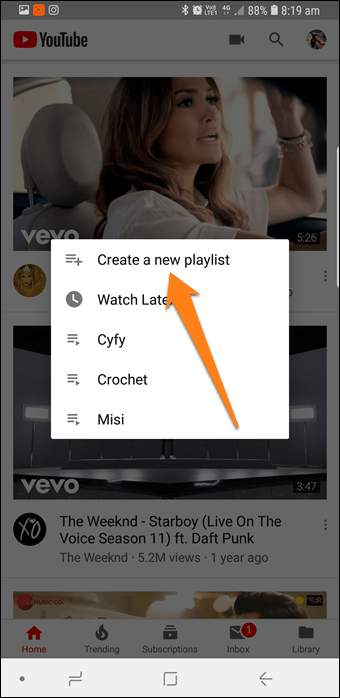
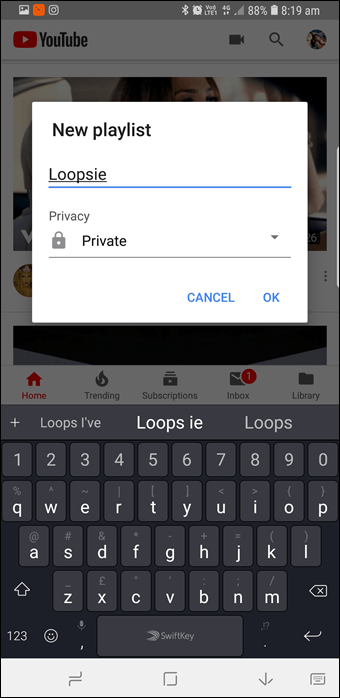
Шаг 2: После создания списка воспроизведения откройте его и нажмите кнопку «Воспроизвести». Это очень заметно. Нажмите на стрелку вниз на видео, как только оно начнется, нажмите на значок цикла.
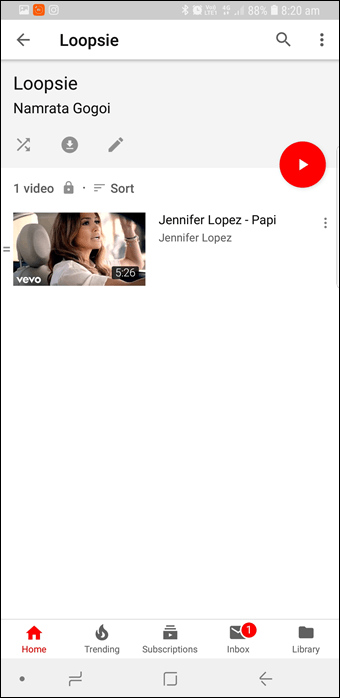
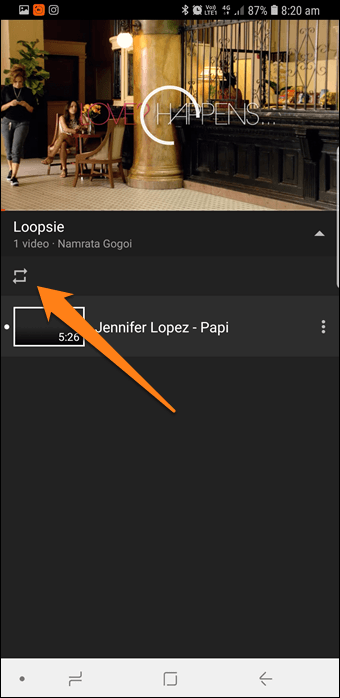
Вот и все! вы сделали. Теперь это видео будет продолжать воспроизводиться в цикле, пока вы не остановите его вручную.
Обратите внимание, что вы можете удалить старые песни и добавить / добавить новые в список воспроизведения цикла. Так что в следующий раз, когда ваша любимая песня изменится, все, что вам нужно сделать, это выполнить несколько шагов удаления и добавления.
2. Использование стороннего приложения:
Мы порекомендуем вам приложение Musepic: Repeat Youtube Videos. В этом приложении есть практически все видео, которые есть на YouTube.
Скачать Musepic:
В противном случае от воспроизведения видео по петле. Это также позволяет вам выбрать определенные части видео для зацикливания. Самое главное, вы можете выбрать сегменты видео, которые вы хотите зациклить.
Шаг 1. Просмотрите свое любимое видео, и после того, как вы его воспроизвели, вы можете настроить его начальную и конечную точки. Однако это необязательный шаг.
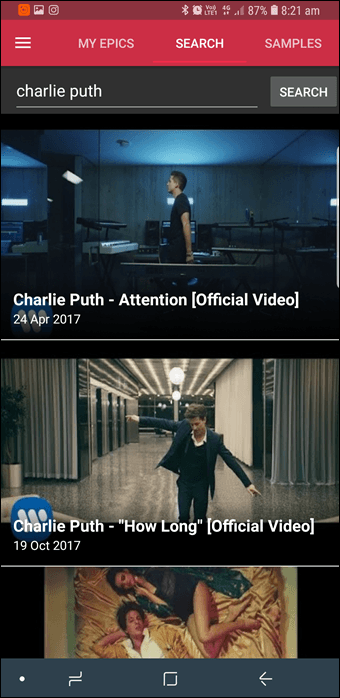
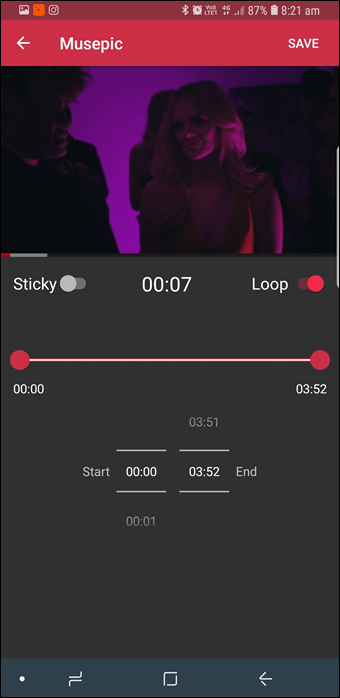
Шаг 2: Включите кнопку Loop и сохраните ее. Внизу экрана появится мини-подсказка. Нажмите на опцию Play it.
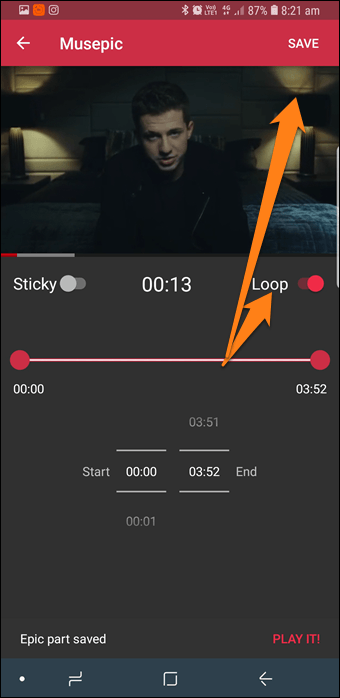
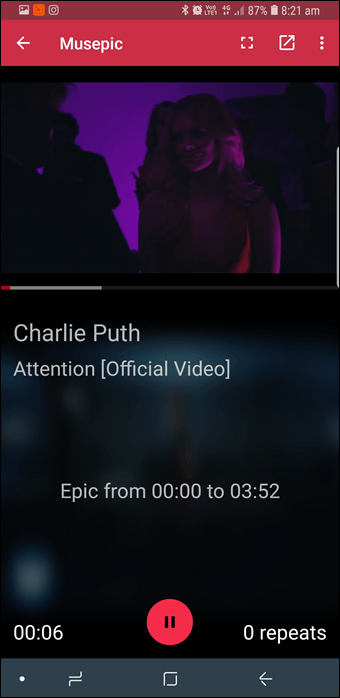
Обратите внимание, что вы также можете проверить количество повторов в нижней части экрана.
Шаг 3: Чтобы отредактировать трек, нажмите на трехточечное меню и нажмите Edit.
Несколько советов при использовании YouTube:
1. Планирование видео для просмотра позже:
Если вы планируете смотреть видео позже, все, что вам нужно сделать, это добавить его в список «Посмотреть позже». Так что всякий раз, когда приходит «позже», вы не пропустите ни одно из этих видео, когда вы заняты.
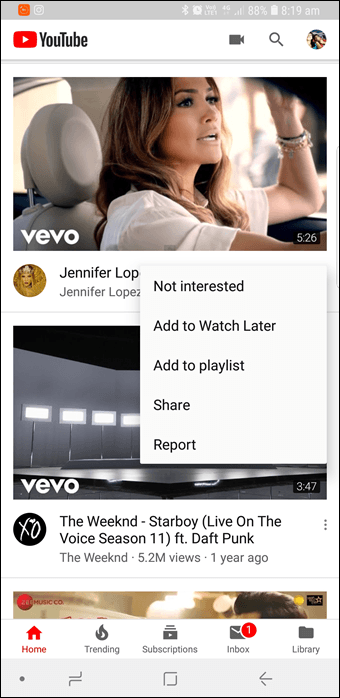
Нажмите на трехточечное меню видео и выберите «Добавить для просмотра позже». Однако обратите внимание, что вам придется заранее проверять карточку «Посмотреть позже» в библиотеке, так как не будет никаких push-уведомлений, напоминающих вам, что нужно пойти и посмотреть это видео.
2. Изменение местоположения популярных видео:
Некоторые люди недовольны популярными видео в вашей стране, поэтому лучшим вариантом для них будет изменение местоположения.
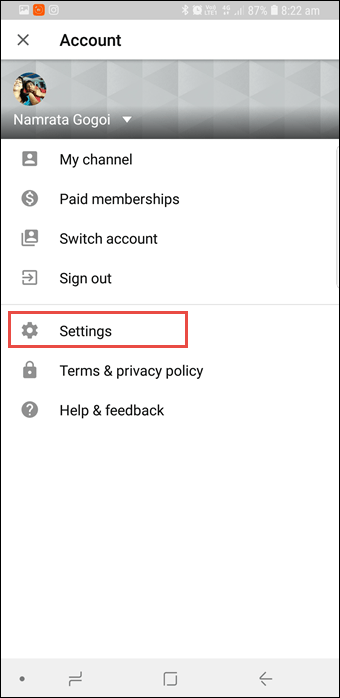
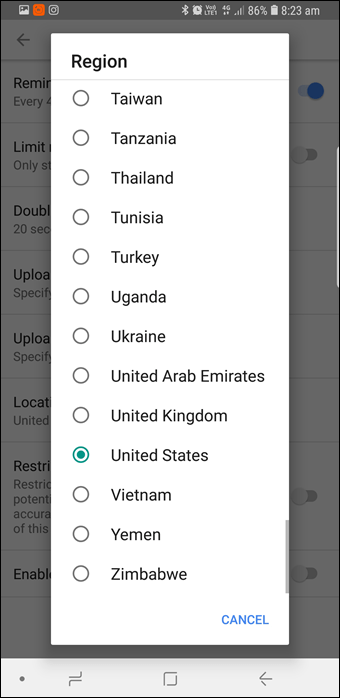
Для этого перейдите в «Меню»> «Настройки»> «Общие» и нажмите «Местоположение». Затем продолжайте и прокрутите вниз, пока не увидите страну по вашему выбору.
3. Попросите YouTube напомнить вам о необходимости делать перерывы:
Если вы хотите, чтобы YouTube напоминал вам о перерыве, перейдите в Общие настройки и включите параметр «Напомнить мне сделать перерыв». Установите подходящее время, и все будет готово.
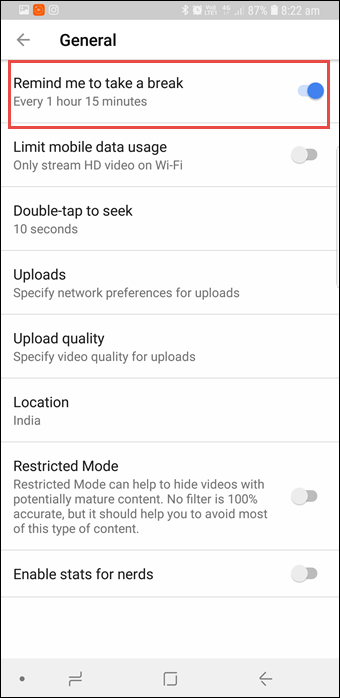
Мы должны помнить, что иногда нужно держать нашу зависимость под контролем, особенно в случае использования смартфона.
4. Измените интервал поиска:
Если вы хотите перейти вперед или назад, вы можете продолжить и дважды нажать на видеоинтерфейс во время просмотра. Это будет делать пересылку видео на установленное время, которое по умолчанию составляет 5 или 10 секунд. Ускоренная перемотка вперед по умолчанию составляет 10 секунд. Чтобы отрегулировать это, вы можете:
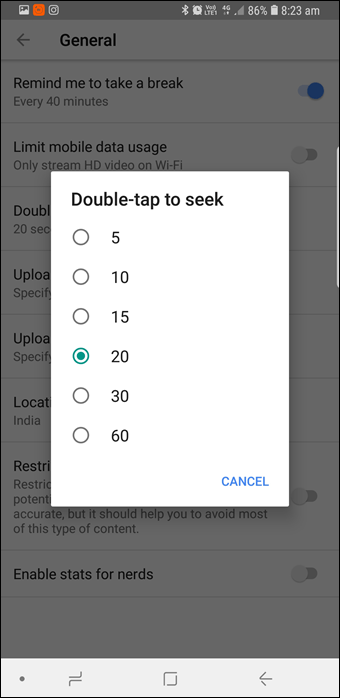
Перейдите в Общие настройки и настройте параметр «Двойное касание для поиска».
Испытываете трудности с вашим устройством Android, ознакомьтесь с нашими «Как” страницу о том, как решить некоторые из этих проблем.
Другие технические обзоры Android: – Android






